- 1NLP之jieba分词原理简析
- 2Claude AI和ChatGPT的区别_claude和chatgpt区别
- 3rknn调用pytorch模型(2)-转换为rknn模型并进行推理_rknn跑pytorch
- 4【Android】有序广播和无序广播_android 有序广播
- 5锂电池等效电路模型二阶RC模型二阶戴维南模型_单体二阶rc电池模型是什么
- 6Android Studio初次使用adb shell,使用su命令“inaccessible or not found”无法转变为超级管理员的问题解决方法
- 7学习笔记(三)__BERT_mlm loss
- 8异常Transformer:具有关联差异的时间序列异常检测_transformer 时序行为检测
- 9动态规划-----背包类问题(0-1背包与完全背包)详解
- 10科普 | 深度学习训练和推理有何不同?_训练和推理的区别
Android Studio开发环境搭建_android studio开发环境的搭建
赞
踩
AndroidStudio概述:
Android Studio是一项全新的基于IntelliJ IDEA的Android集成 开发和调试环境,与Eclipse Android环境相比,具有如下优点:
● Intellij IDEA/Android Studio的智能提示很强大;
● Android Studio内置终端,方便以命令行方式操作;
● 布局代码与效果的实时(同步)预览;
● 软件版本的联机更新;
● 项目基于Gradle的构建支持;
● 不仅提供了大量的组合键,还有众多快捷的设计工具、选择卡。
使用Android Studio开发,推荐的计算机硬件配置要求如下:
● Intel i5以上处理器;
● 8G及以上内存;
● 128G及以上固态硬盘(具有较快的启动速度)
下载和安装android-studio-ide-191.5977832-windows(Ver3.5.2)
下载地址:
也可以访 问Android Studio 中 文 社 区进行下载:
http : //www.android studio.org
提前创建所需的文件夹:最好是D盘
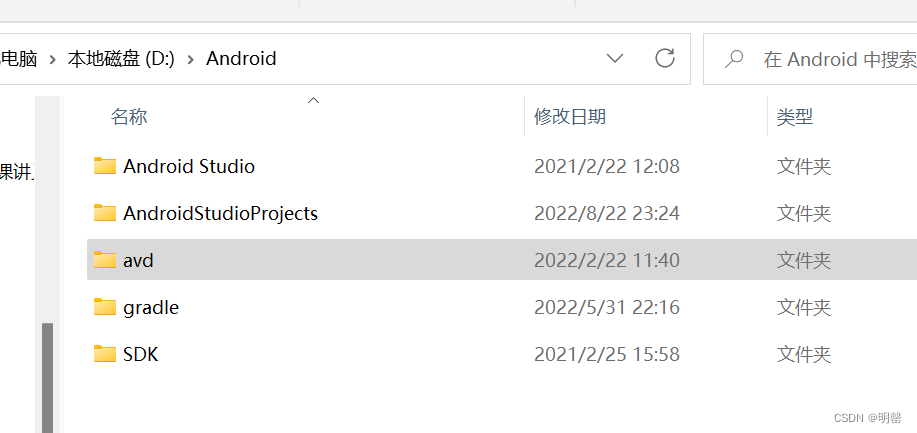
环境变量配置:


安装分为两个阶段,首先安装 IDE(Android Studio),然后再安装Android SDK。当IDE安装完成后,出现的对话框。参照AndroidStudio安装
第一次新建项目:
点击【Start a new Anddroid Studio project】
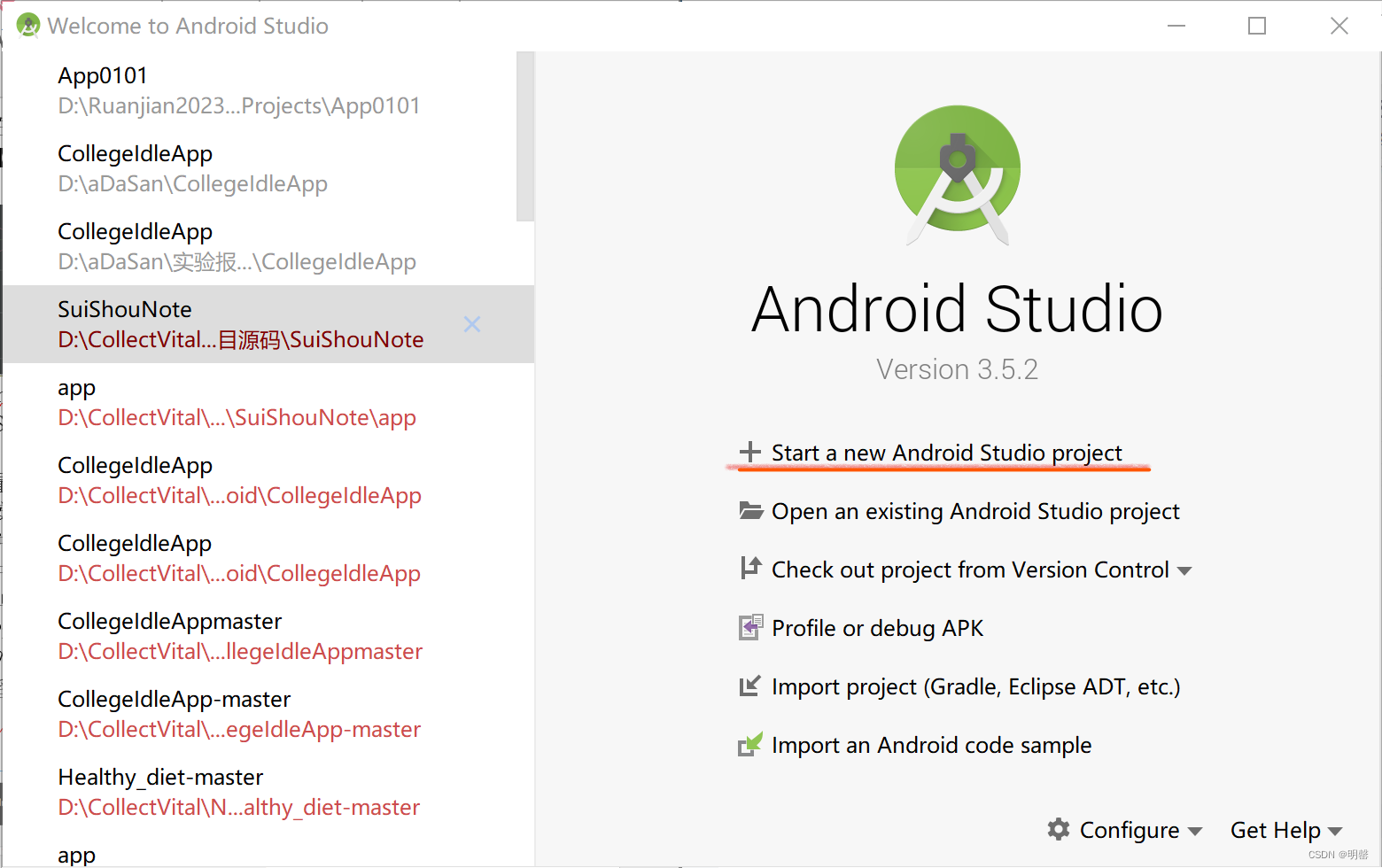
默认【Empty Activity】,点击【Next】
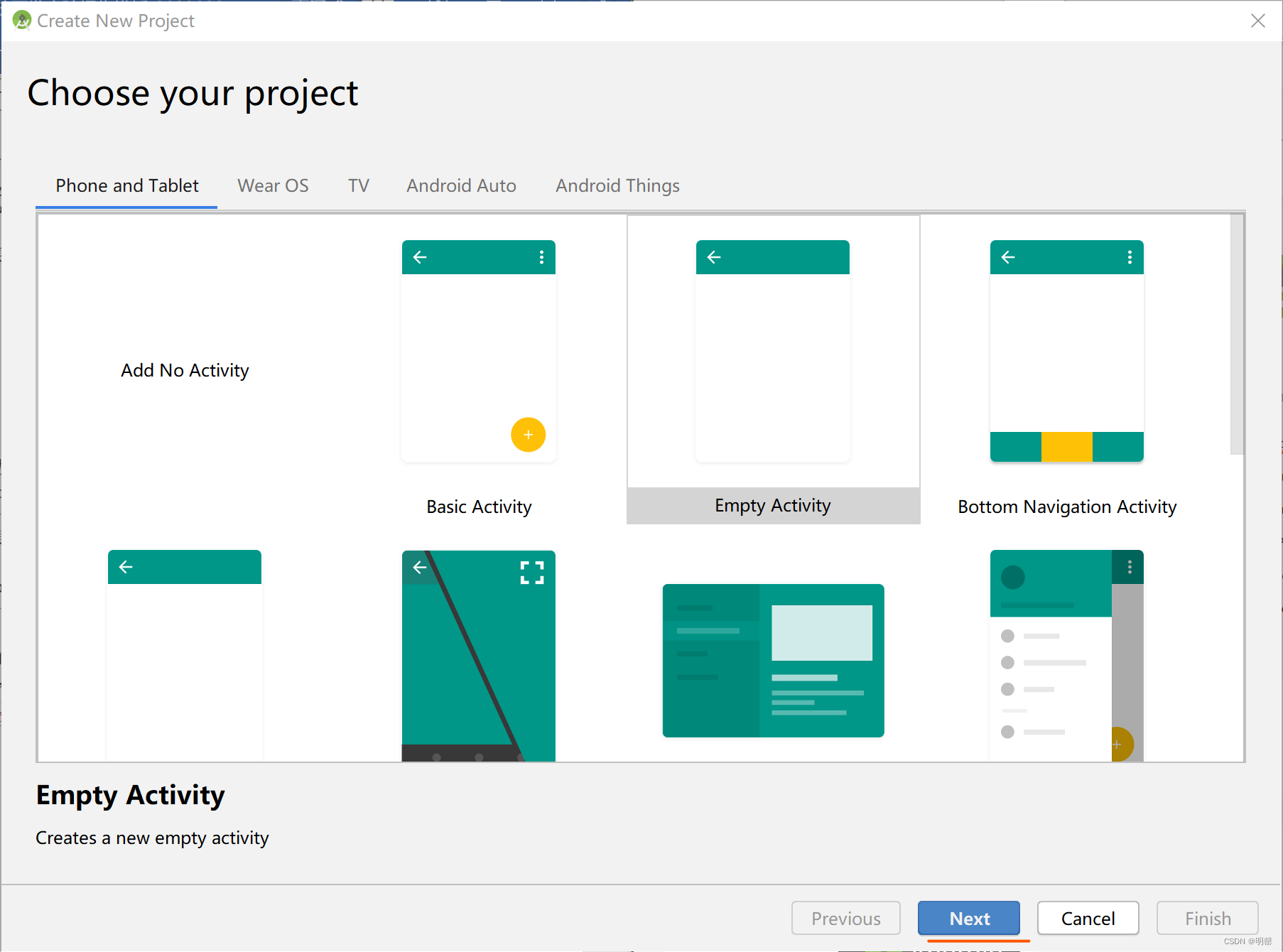
进入【Configure your project】界面,项目App保存路径【Save location】就保存在AndroidStudioProjects文件夹下。编辑语言【Language】选择“Java”
最低API版本最好选择你下载的最低的那个版本。

最后【finish】,创建成功。
【注意:整个路径,必须是全英文路径】
快捷键
● Alt+Enter:在出现红色波浪线的地方使用,提供了许多问题 的解决方案,如自动导包、自动生成接口方法和try…catch块等。
● Ctrl+Alt+O:优化已导入的包,清除不必要的包。
● Ctrl+D:复制光标所在行的代码至下一行。
● Ctrl+Shift+/:用于代码的注释和取消。
● Ctrl+Y:删除光标所在的一行。
● 菜单Code→Reformat Code:代码格式化(Ctrl+Alt+L与 QQ快捷键冲突)。
● Ctrl+F12:显示类成员和继承的方法。
● Ctrl+H:打开类(或接口)继承关系图。
● Ctrl+O:显示所有可以重写的父类方法(含接口方法)。
● Ctrl+Alt+T:把选中的一组代码包在一块内,如if、for和 try…catch等。
● Alt+Insert ( MAC 无 Insert 键 , 可 使 用 右 键 菜 单 →Generate):生成代码,如set/get方法、构造方法等。


